USB转串口RS232驱动程序安装
USB转RS232接口电路
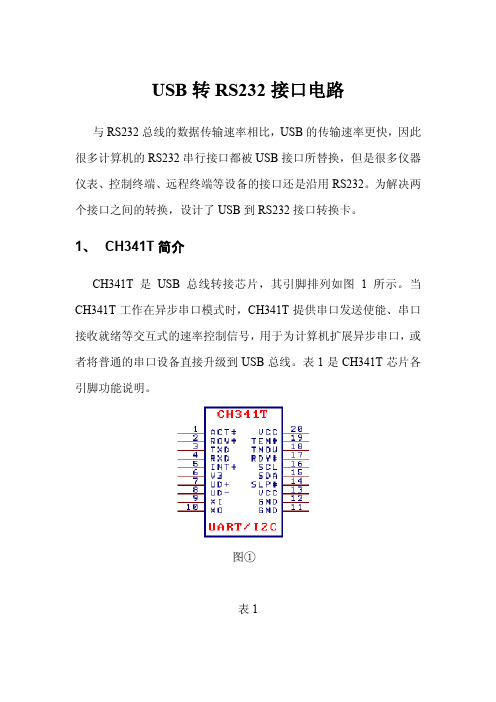
USB转RS232接口电路与RS232总线的数据传输速率相比,USB的传输速率更快,因此很多计算机的RS232串行接口都被USB接口所替换,但是很多仪器仪表、控制终端、远程终端等设备的接口还是沿用RS232。
为解决两个接口之间的转换,设计了USB到RS232接口转换卡。
1、CH341T简介CH341T是USB总线转接芯片,其引脚排列如图1所示。
当CH341T工作在异步串口模式时,CH341T提供串口发送使能、串口接收就绪等交互式的速率控制信号,用于为计算机扩展异步串口,或者将普通的串口设备直接升级到USB总线。
表1是CH341T芯片各引脚功能说明。
图①表1异步串口方式下CH341T芯片的引脚包括:数据传输引脚、硬件速率控制引脚、工作状态引脚、辅助引脚。
数据传输引脚包括:TXD 引脚和RXD引脚。
串口空闲时TXD和RXD应该为高电平。
硬件速率控制引脚包括:TEN#引脚和RDY#引脚。
TEN#是串口发送使能,当其为高电平时,CH341T将暂停从串口发送数据,直到TEN#为低电平才继续发送。
RDY#引脚是串口接收就绪,当其为高电平时,说明CH341T还未准备好接收,暂时不能接收数据,有可能是芯片正在复位、USB 尚未配置或者已经取消配置、或者串口接收缓冲区已满等。
工作状态引脚包括:TNOW引脚和ROV#引脚。
TNOW 以高电平指示CH341T正在从串口发送数据,发送完成后为低电平,在半双工串口方式下,TNOW 可以用于指示串口收发切换状态。
ROV#以低电平指示CH341T内置的串口接收缓冲区即将或者已经溢出,后面的数据将有可能被丢弃,正常情况下接收缓冲区不会溢出,所以ROV#应该为高电平。
CH341T内置了独立的收发缓冲区,支持单工、半双工或者全双工异步串行通讯。
串行数据包括1个低电平起始位、5到9个数据位、1或2个高电平停止位,支持奇校验/偶校验/标志校验/空白校验。
CH341T支持常用通讯波特率:50、75、100、110、134.5、150、300、600、900、1200、1800、2400、3600、4800、9600、14400、19200、28800、33600、38400、56000、57600、76800、115200、128000、153600、230400、460800、921600、1500000、2000000等。
USB TO RS232 485 TTL 用户手册说明书
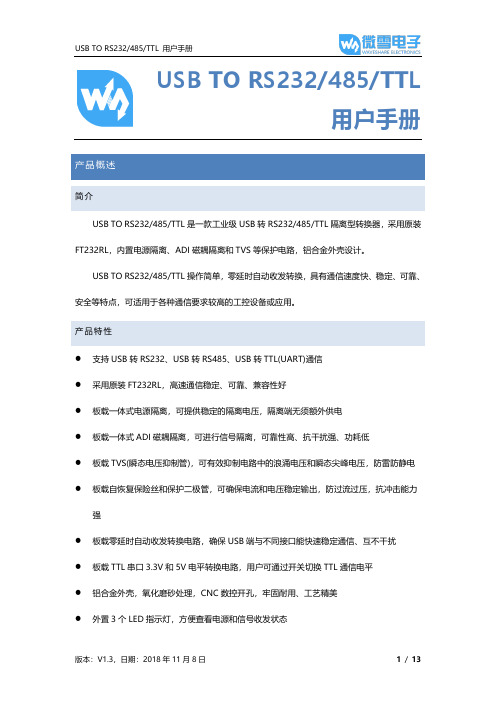
USB TO RS232/485/TTL用户手册产品概述简介USB TO RS232/485/TTL是一款工业级USB转RS232/485/TTL隔离型转换器,采用原装FT232RL,内置电源隔离、ADI磁耦隔离和TVS等保护电路,铝合金外壳设计。
USB TO RS232/485/TTL操作简单,零延时自动收发转换,具有通信速度快、稳定、可靠、安全等特点,可适用于各种通信要求较高的工控设备或应用。
产品特性⚫支持USB转RS232、USB转RS485、USB转TTL(UART)通信⚫采用原装FT232RL,高速通信稳定、可靠、兼容性好⚫板载一体式电源隔离,可提供稳定的隔离电压,隔离端无须额外供电⚫板载一体式ADI磁耦隔离,可进行信号隔离,可靠性高、抗干扰强、功耗低⚫板载TVS(瞬态电压抑制管),可有效抑制电路中的浪涌电压和瞬态尖峰电压,防雷防静电⚫板载自恢复保险丝和保护二极管,可确保电流和电压稳定输出,防过流过压,抗冲击能力强⚫板载零延时自动收发转换电路,确保USB端与不同接口能快速稳定通信、互不干扰⚫板载TTL串口3.3V和5V电平转换电路,用户可通过开关切换TTL通信电平⚫铝合金外壳,氧化磨砂处理,CNC数控开孔,牢固耐用、工艺精美⚫外置3个LED指示灯,方便查看电源和信号收发状态⚫高品质USB-B和RS232接口材料,插拔顺畅,坚固可靠产品参数⚫产品类型:工业级光电隔离型转换器⚫通信速率:300-921600bps⚫主机接口:USB⚫设备接口: RS485/RS232/TTL⚫USB接口:◼工作电平:5V◼接口形式:USB-B型接口◼接口保护:200mA自恢复保险丝,隔离输出◼传输距离:约5米⚫RS485接口:◼接口形式:接线端子◼接口引脚:A+、B-、GND◼方向控制:硬件自动判别和控制数据传输方向◼接口保护:提供600W防雷、浪涌和15KV静电保护(预留120R平衡电阻焊盘) ◼传输距离:约1200米◼传输模式:点对多(至多32个节点,16个节点以上建议加中继器)⚫RS232接口:◼接口形式:DR9 公口◼接口保护:TVS管保护,浪涌和静电保护◼传输距离:约15米◼传输模式:点对点◼TTL(UART)接口:◼工作电平:3.3V或5V◼接口形式:接线端子◼接口引脚:TXD、RXD、GND◼接口保护:提供钳位保护二极管,防过压负压,抗冲击干扰◼传输模式:点对点⚫指示灯:◼PWR:电源指示灯,接入USB,检测到电压则亮红灯◼TXD:发送指示灯,有数据从USB口发出时亮绿灯◼RXD:接收指示灯,有数据从设备接口发回时亮蓝灯⚫使用环境:◼温度范围:-15℃~ 70℃◼湿度范围:5%RH ~ 95%RH⚫操作系统:Windows 10 / 8.1 / 8 / 7 / XP备注:RS485(板载预留120R平衡电阻焊盘,客户可以根据通讯数量考虑是否加入,建议在起止端加入也就是主机和最后一个设备上面各加一个120Ω的匹配电阻。
ARM烧写步骤
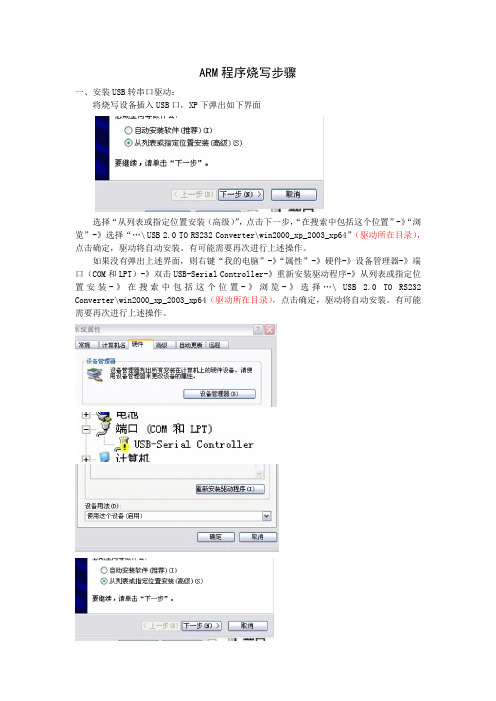
ARM程序烧写步骤
一、安装USB转串口驱动:
将烧写设备插入USB口,XP下弹出如下界面
选择“从列表或指定位置安装(高级)”,点击下一步,“在搜索中包括这个位置”-》“浏览”-》选择“…\USB 2.0 TO RS232 Converter\win2000_xp_2003_xp64”(驱动所在目录),点击确定,驱动将自动安装。
有可能需要再次进行上述操作。
如果没有弹出上述界面,则右键“我的电脑”-》“属性”-》硬件-》设备管理器-》端口(COM和LPT)-》双击USB-Serial Controller-》重新安装驱动程序-》从列表或指定位置安装-》在搜索中包括这个位置-》浏览-》选择…\USB 2.0 TO RS232 Converter\win2000_xp_2003_xp64(驱动所在目录),点击确定,驱动将自动安装。
有可能需要再次进行上述操作。
安装完出现如下,记住映射的串口标号(COM10)。
二、安装程序烧录工具
安装完出现如下图标
双击进去,按下图进行设置(除COM Port外,Baud Rate速率可以选到115200)。
按照提示进行相应设置
Comport:按照驱动后显示
其他如下:Baud Rate(速率)可以选到115200。
Hex File :点击Browse 选择程序所在位置
最后点击对程序进行烧写。
界面最下方为烧写状态栏,右下脚为进度条,每次烧写必须等进度条全黑且消失后,计数(下图0的位置)加1后方能断电,拔掉烧写线。
烧写器如下图:(最新为粉红色)
烧写器与电脑连接方式如下图:。
计算机设置M3LR电阻变送器
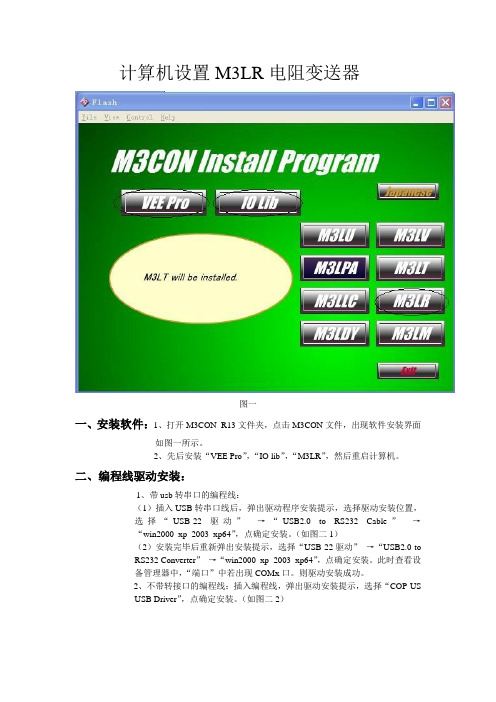
计算机设置M3LR电阻变送器图一一、安装软件:1、打开M3CON_R13文件夹,点击M3CON文件,出现软件安装界面如图一所示。
2、先后安装“VEE Pro”,“IO lib”,“M3LR”,然后重启计算机。
二、编程线驱动安装:1、带usb转串口的编程线:(1)插入USB转串口线后,弹出驱动程序安装提示,选择驱动安装位置,选择“USB-22驱动”→“USB2.0 to RS232 Cable”→“win2000_xp_2003_xp64”,点确定安装。
(如图二1)(2)安装完毕后重新弹出安装提示,选择“USB-22驱动”→“USB2.0 toRS232 Converter”→“win2000_xp_2003_xp64”,点确定安装。
此时查看设备管理器中,“端口”中若出现COMx口。
则驱动安装成功。
2、不带转接口的编程线:插入编程线,弹出驱动安装提示,选择“COP-USUSB Driver”,点确定安装。
(如图二2)图二1图二2三、端口设定:1、点击“开始”→“程序”→“Agilent IO Libraries”→“IO control”或点击任务栏“IO”图标,在弹出列表中选择“Run IO control”。
出现IO control界面如图二所示。
2、右边方框出现“ASRL3 COM3”,其中ASRL为软件端口号,COM为计算机硬件端口号。
查看“设备管理器”中“端口”下的“usb serial port(COMX)”,若X=3,跳到第3步;若X不等于3,则须将其清除后重新生成对应端口,单击该行,按“Remove”清除后,点击方框右边“*Auto config”出现确认窗口,点确定。
此时检查com口若与设备管理器中com口对应,进行下一步。
(注:有时方框中会出现两个端口,全部删掉按Auto config重新生成同样出现两个端口,则其中一个可能是写PLC时候留下的com端口,此时只需确认M3LR编程线所对应的com端口设置正确)。
USB转串口线 驱动安装及使用说明
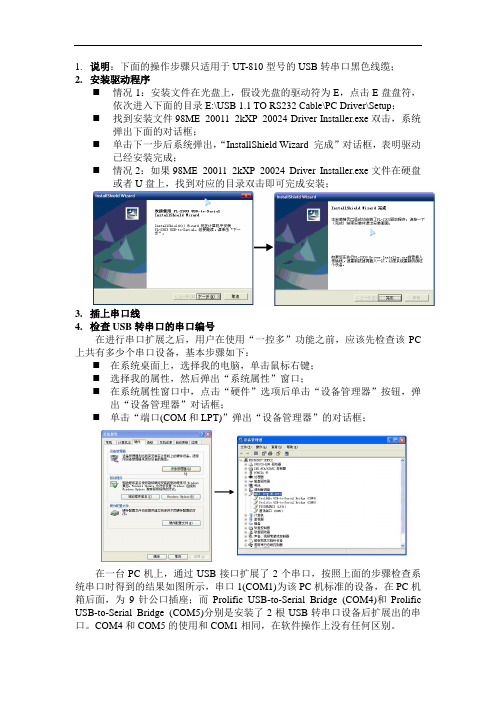
1.说明:下面的操作步骤只适用于UT-810型号的USB转串口黑色线缆;
2.安装驱动程序
⏹情况1:安装文件在光盘上,假设光盘的驱动符为E,点击E盘盘符,
依次进入下面的目录E:\USB 1.1 TO RS232 Cable\PC Driver\Setup;
⏹找到安装文件98ME_20011_2kXP_20024 Driver Installer.exe双击,系统
弹出下面的对话框;
⏹单击下一步后系统弹出,“InstallShield Wizard 完成”对话框,表明驱动
已经安装完成;
⏹情况2:如果98ME_20011_2kXP_20024 Driver Installer.exe文件在硬盘
或者U盘上,找到对应的目录双击即可完成安装;
3.插上串口线
4.检查USB转串口的串口编号
在进行串口扩展之后,用户在使用“一控多”功能之前,应该先检查该PC 上共有多少个串口设备,基本步骤如下:
⏹在系统桌面上,选择我的电脑,单击鼠标右键;
⏹选择我的属性,然后弹出“系统属性”窗口;
⏹在系统属性窗口中,点击“硬件”选项后单击“设备管理器”按钮,弹
出“设备管理器”对话框;
⏹单击“端口(COM和LPT)”弹出“设备管理器”的对话框;
在一台PC机上,通过USB接口扩展了2个串口,按照上面的步骤检查系统串口时得到的结果如图所示,串口1(COM1)为该PC机标准的设备,在PC机箱后面,为9针公口插座;而Prolific USB-to-Serial Bridge (COM4)和Prolific USB-to-Serial Bridge (COM5)分别是安装了2根USB转串口设备后扩展出的串口。
COM4和COM5的使用和COM1相同,在软件操作上没有任何区别。
USB转RS232接口U-232使用手册

USB转RS232接口U-232使用手册概述:U-232是真正的USB到RS232接口转换器,在电脑中运行的驱动程序控制下,将电脑的USB 接口仿真成传统的RS232串口(俗称COM口),从而使用现有的各种编程软件、通信软件和监控软件等应用软件。
本电缆的工作电源取自USB端口,不需外部供电,转换盒上的双色发光二极管指示数据的收发状态。
U-232的RS232端口为标准的DTE接口(DB9M针座,与电脑的RS232串口相同),其信号排列如下表所示:U-232做到了非常完善的仿真RS232串口,甚至能够直接进行硬件I/O操作,对应用程序编程者来说,就象访问物理的RS232口一样。
U-232支持绝大多数的PLC传统编程电缆,这一点与市售的同类产品有着本质区别,用U-232连接各种传统的RS232接口的编程电缆与PLC通信的测试结果见附录。
U-232的外形结构:特性及技术指标:●支持U-232的操作系统:Windows2000/XP(WinNT4/95/98/Me/DOS不支持PLC通信)●完全兼容USB V1.1和USB CDC V1.1规范●USB总线供电,消耗电流约50mA●波特率:300bps~1Mbps标准波特率自动适应●支持UART数据格式:数据位:7、8,停止位:1、2,校验位:odd/even/no parity●每台PC只支持多根U-232●工作温度:-20~+75℃●电缆长度:1米,颜色:黑色使用方法:U-232编程电缆需要安装USB设备驱动程序才能使用,这些驱动程序均包含在随产品发售的光盘上,安装方法请看驱动程序光盘上的说明文档资料,此处不再赘述。
驱动程序安装完成后,在Windows的设备管理器中将出现U-232对应的COM口,只需在编程软件或其它应用软件中选择该COM口即可,接下来的使用与传统的RS232接口完全相同。
注:U-232并不支持市售的某些无芯片的廉价编程电缆!如需USB转多个RS232请选用型号:U-7232。
华睿 Femto 系列飞秒激光器 用户操作手册说明书
Huaray Femto SeriesOperator’s ManualFemto系列光纤飞秒激光器用户操作手册Ver 3.1 Build 20211105第一章:激光安全常识激光产品根据其输出功率等级分为Class Ⅰ,Class Ⅱ,Class ⅢA,Class ⅢB,Class Ⅳ。
其中Class Ⅳ类激光辐射会对人体产生严重伤害,本产品即属于此类。
危险!目视从激光器射出的可见或不可见激光将导致严重的损伤并有可能致盲,反射、散射和漫反射光也同样具有危险。
请注意:人眼对于波长在400~700nm范围外的激光是不可见的。
注意!为防止意外暴露在激光或反射激光的照射范围内,在使用、维护、检修本激光器时,应配戴特定波长的激光防护眼镜。
➢非专业人员不允许打开电源或激光器进行任何操作。
➢激光照射到金属的被加工零件上时,可能有强烈的激光光束被反射出来,使用中必须采取措施加以遮挡,或采用具备Class Ⅳ等级防护能力的工作平台。
➢在使用设备之前请认真阅读本说明书,并严格遵循说明书中的方法使用本设备。
➢设备操作人员需经过系统的培训,请定期对设备进行维护保养,以排除故障隐患。
➢使用设备时要连接合适的电源,并保证有可靠的接地。
➢如果对本产品有任何疑问,请联系本公司售后维护人员。
Femto系列脉冲飞秒光纤激光器产品,分为Femto-10,Femto-50和Femto-200等三个子系列,分别对应在红外波段(1035 nm)的最大单脉冲能量为10 μJ、50 μJ和200 μJ。
所有517 nm波段产品,均可选择1035 nm / 517 nm 切换。
系列型号HR-Femto-IR-10-10HR-Femto-GN-4-4HR-Femto-IR-50-40HR-Femto-GN-20-15HR-Femto-IR-200-40HR-Femto-GN-75-15中心波长1035 nm 517 nm 1035 nm 517nm 1035 nm 517nm 输出功率10 W 4 W 40 W 15 W 40 W 15 W 最大脉冲能量10 μJ 4 μJ50 μJ20 μJ200 μJ75 μJ最大脉冲串能量~ ~ 200 μJ~ ~ ~重复频率Single-Shot to 1 MHzSingle-Shot to 1 MHzSingle-Shot to 800kHzSingle-Shot to 800kHzSingle-Shot to 200kHzSingle-Shot to 200kHz脉冲宽度<300 fs to 10ps<300 fs to 10ps<300 fs to 10ps<300 fs to 10ps<300 fs to 10ps<300 fs to 10ps光束质量M²≤1.3 (Typical <1.2)M²≤1.3 (Typical <1.2)M²≤1.3 (Typical <1.2)M²≤1.3 (Typical <1.2)M²≤1.3 (Typical <1.2)M²≤1.3 (Typical <1.2)光束发散角<1 mrad, 2θ<1 mrad, 2θ<1 mrad, 2θ<1 mrad, 2θ<1 mrad,2θ<1 mrad, 2θ光斑圆度≥90%≥90%≥90%≥90%≥85%≥85%光斑直径3±1 mm, 1/e²3±1 mm, 1/e²3±1 mm, 1/e²3±1 mm, 1/e²3±1 mm, 1/e²3±1 mm, 1/e²偏振态Linear Linear Linear Linear Linear Linear 脉冲稳定性<2% RMS <2% RMS <2% RMS <2% RMS <2% RMS <2% RMS 功率稳定性<2% RMS <2% RMS <2% RMS <2% RMS <2% RMS <2% RMS 工作温度10 to 30 °C10 to 30 °C10 to 30 °C10 to 30 °C10 to 30 °C10 to 30 °C电源AC 220/110VAC 220/110VAC 220/110VAC 220/110VAC 220/110VAC 220/110V3.1产品前面板介绍3.3.1 Femto-10 产品前面板红外绿光或双波段3.3.2 Femto-50 产品前面板红外绿光或双波段3.3.3 Femto-200 产品前面板红外绿光或双波段3.2 后面板示意图3.2.1 Femto-10产品后面板示意图红外绿光或双波段序号接口名称说明激光状态指示灯1. 待机时熄灭;2. 开机激光功率上升过程中黄灯闪烁,激光功率稳定之后黄灯常亮;3. 出现错误时,红灯常亮。
USB-RS232驱动程序安装说明
USB-RS232驱动程序安装说明来源:作者:概述USB-RS232电缆是通过将电脑的USB口模拟成传统的串行口系统要求请在使用USB编程电缆之前确认你的电脑是IBM PC兼容型并具备以下最低系统要求:● Intel兼容586DX4-100MHz中央处理器或更高● 一个标准的USB接口(4-pin A型插座)驱动程序的安装驱动程序的安装非常简单,只需按提示进行即可,以Windows XP为例,按以下步骤进行:1、打开电脑主机,插入驱动程序光盘。
2、将USB-RS232电缆插入电脑的USB接口,Windows将检测到设备并运行添加新硬件向导帮助你设置新设备,并单击下一步继续。
如果Windows没有提示找到新硬件,那么在设备管理器的硬件列表中,展开“通用串行总线控制器”,选择带问号的USB设备,单击鼠标右键并运行更新驱动程序。
3、Windows将检测到安装信息,并出现如下没有通过Windows徽标测试的信息框,单击“仍然继续”。
4、继续安装,让Windows拷贝驱动程序文件到你的硬盘。
5、当Windows显示完成找到新硬件向导,单击“完成”结束安装。
6、安装完成后,请确认在Windows的“开始设置控制面板系统硬件设备管理器”菜单的“端口(COM和LPT)”展开条目中出现“Prolific USB- to-Serial Bridge (COMx)”,这个COMx就是USB编程电缆使用的COM口号,该端口号与电脑有关,一般为COM3或COM4,以后每次使用只要插入编程电缆就会出现该COM口,你只需在编程软件或通信软件等应用软件中选中该COM口号即可通信。
驱动程序的删除删除驱动程序是为了释放COM口资源以便其他设备使用,或驱动程序故障时需将其删除后重新安装,按下面步骤删除驱动程序:1、从你的电脑上拔下USB编程电缆。
2、运行面板中的添加或删除程序”,选择“Prolific USB- to-Serial Bridge (COMx)”,单击删除按钮。
UT-880说明书
USB/RS-232 商业级接口转换器
使 用 说 明 书
一、概述-------------------------------------------------- 2 二、主要功能-------------------------------------------- 2 三、硬件安装及应用------------------------------------- 2 四、性能参数--------------------------------------------- 3 五、连接器和信号---------------------------------------- 3 六、 产品外形和通信连接示意图----------------------- 4 七、故障及排除------------------------------------------ 5 八、 产品外观图------------------------------------------ 5 九、 安装驱动程序步骤------------------------------- 6-13
TXD RXD GND
RS-232设 备
DCD TXD R X D DTR G N D D S R RTS CTS RI
RS-232设备
七、故障及排除
1、数 据 通 信 失 败 A、检 查USB接 口 接 线 是 否 正 确 B、检 查RS-485/RS-422输 出 接 口 接 线 是 否 正 确 C、检 查 供 电 是 否 正 常 D、检 查 接 线 端 子 是 否 连 接 良 好 E、观 查 接 收 指 示 灯 接 收 时 是 否 会 闪 烁 F、观 查 发 送 指 示 灯 发 送 时 是 否 会 闪 烁
VMware中的USB转串口问题
c)设置流控制按“F”,“Hardware Flow Control”为“No”.
注:minicom中有用的功能
命令帮助 “Ctrl +A”后按“Z”
清屏“Ctrl +A”后按“C”
设置“Ctrl +A”后按“O”
发送文件“Ctrl +A”后按“S”
退出“Ctrl +A”后按“Q”
第七项:F—Hardware Flow Control: yes
然后退出进入Modem and dialing
将A—initing string B-Rest string K-Hang-up string 这三项的值去掉。
然后退出选择 Save as df1,然后选择EXIT FROM MINICOM 到这里的终端已经设置好了。
3、连接好开发板,打开linux虚拟机,进入终端输入minicom –s,进入minicom的设置模式。
a) 检查是否存在设备/dev/ttyUSB0,如果没有就建立一个:(我的一直找不到/dev/ttyUSB0,按下面的方法新建了一个,打开minicom时弹出没有此设备,我一查看原来usb转串口还运行在windows下面,没有载入linux,加载之后在/dev中发现了ttyUSB0,很顺利的连上了)
Filename and Paths, File transfer and protocols, Serial port setup, Modem and dialing, Screen and keyboard, Save setup as df1, Save setup as…… , Exit from minicom
2.VMware Workstation中,虚拟机->可移动设备->USB设备,里面有“Prolific USB设备”,未打勾,表明未连接;
- 1、下载文档前请自行甄别文档内容的完整性,平台不提供额外的编辑、内容补充、找答案等附加服务。
- 2、"仅部分预览"的文档,不可在线预览部分如存在完整性等问题,可反馈申请退款(可完整预览的文档不适用该条件!)。
- 3、如文档侵犯您的权益,请联系客服反馈,我们会尽快为您处理(人工客服工作时间:9:00-18:30)。
USB转串口RS232驱动程序
路由器交换机等设备初始时没有任何配置,必须通过CONSOLE口进行,但我的本本没有COM 口,怎么办呢?没关系,来个USB转串口RS232,插上之后来配置吧,问题又出现啦,提示:找不到COM口,哎,这又是怎么回事呢?原来是没有安装USB TO RS232的驱动,赶紧下一个装上吧,安装方法:
在win98、winme、win2000、XP系统里,只需先双击driver里hidcominst 程序,再插上串口线,系统即可自动可完成安装。
在xp系统下,完成以上步骤后,有时在设备管理器里会出现人机学设备,此时需分别用右键点击此项下的两个选项的属性,选择属性里的驱动程序这一项,选择更新驱动程序这一项,选择:从列表或指定位置安装,单击下一步,选择:不要搜索,单击下一步,选择:从磁盘安装,再选择浏览,指定驱动盘,打开driver文件夹,在driver里会出现hidcom.INF文件,单击打开,然后单击确定,选择下一步,选择是,此时会出现微软的提示说没有得到微软的数字签证,选择仍然继续,最后单击完成。
只要依次更新这两项,即可使用串口线了。
在电脑上设置USB转换后的串口号。
操作如下:
我的电脑——控制面板——系统——硬件——设备管理器——
Ports(COM&LPT) BAFO USB-to-serial Com Port(COMn)n=1,2,3,4,5…——单击属性——端口设置——高级(A)——COM端口号(P):COMn 更改为COM1或COM2——确定——重新启动计算机;
安装驱动以后在程序中出现一个新的菜单显示USB to Serial Cable Driver,但是我把转换线插到USB口中的时候,系统自动安装驱动是USB人体学输入设备。
部分杂牌的USB转串口线的确存在这样的问题
点选:更新驱动程序(p)...项,选择所下载文件解压后的目录,下一步,安装成功!。
